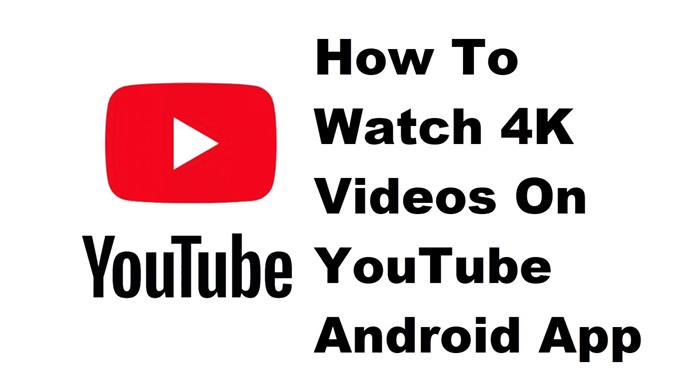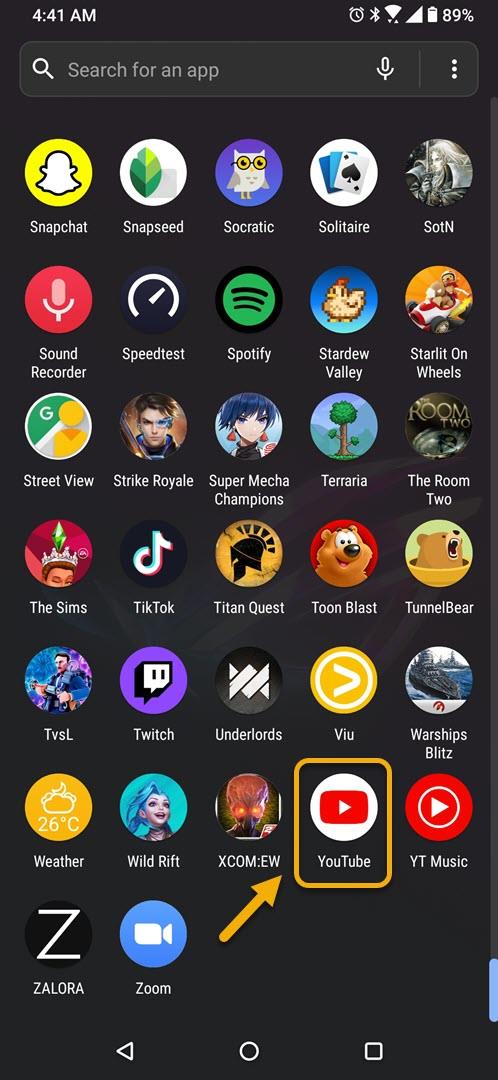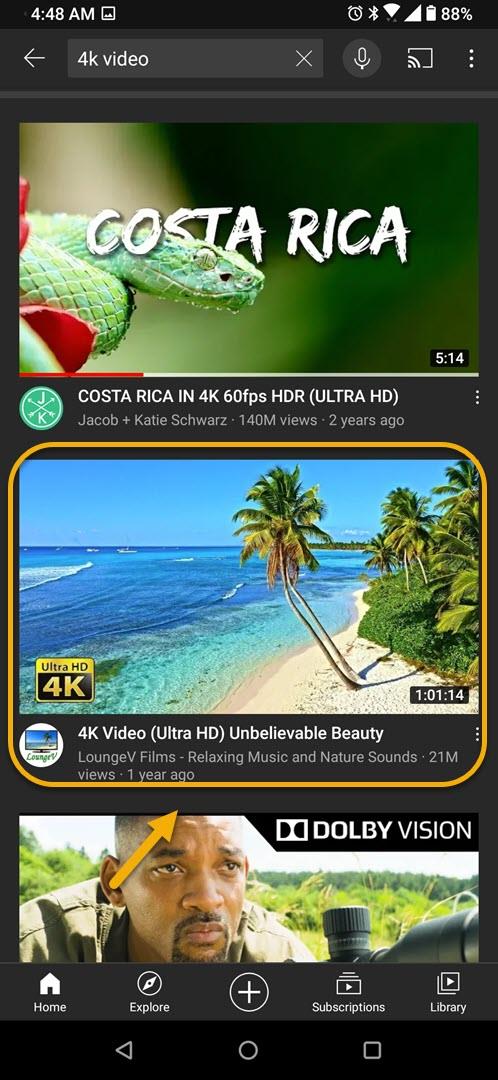Du kannst 4K-Videos in der YouTube Android App ansehen, auch wenn dein Smartphone kein 4K-Display hat. YouTube sendet Ihrem Telefon die Datenmenge, die zum Streamen von 4K erforderlich ist. Es gibt eine deutliche Verbesserung der Bildqualität, dies hängt jedoch alles von Ihrer Telefonhardware ab.
YouTube ist eine Video-Sharing-Website, die es Abonnenten ermöglicht, ihre erstellten Videos hochzuladen, damit andere sie genießen können. Diese Plattform wurde erstmals 2005 erstellt und gilt nach Google als die meistbesuchte Website der Welt. Mehr als 2 Milliarden Menschen besuchen jeden Monat die Website mit mehr als 31 Millionen Kanälen und 800 Millionen Videos.
Ansehen von YouTube-Videos in 4K-Auflösung auf Ihrem Android-Handy
Wenn Sie unterwegs sind und die neuesten YouTube-Videos Ihrer Lieblings-Creator ansehen möchten, können Sie dies am besten mit Ihrem Telefon tun. Genau wie beim Desktop-Erlebnis können Sie die Videoqualität auswählen, die die App verwendet. Je höher die Qualität, desto besser wird das Bild. Im Moment können Sie eine Auflösung von bis zu 4K wählen, auch wenn Ihr Telefon kein 4K-Display hat. So geht’s.
Benötigte Zeit: 2 Minuten.
Auswahl einer 4K-Auflösung
- Öffne die YouTube-App.
Sie können dies tun, indem Sie vom Startbildschirm nach oben wischen und dann auf das App-Symbol tippen.
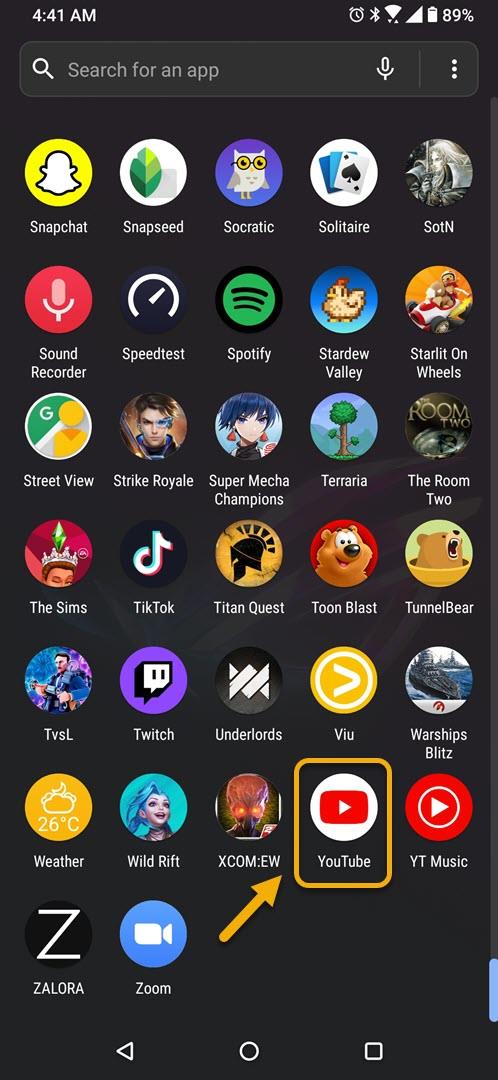
- Öffne ein Video.
Stellen Sie sicher, dass dieses Video in 4K-Qualität hochgeladen wurde.

- Tippen Sie auf mehr.
Dies sind die drei vertikalen Punkte im oberen rechten Teil des Videos.
- Tippen Sie auf Qualität.
Hier können Sie die Videoauflösung für die Wiedergabe auf Ihrem Telefon auswählen.
- Wählen Sie 2160 p.
Dadurch wird das Video in 4K-Auflösung wiedergegeben.
Beachten Sie, dass Ihr Telefon leistungsstark genug sein sollte, um die höhere Auflösung zu verarbeiten, und dass Ihr Telefondisplay mindestens 3840 x 2160 Pixel groß sein sollte, um das Beste daraus zu machen.
Nachdem Sie die oben aufgeführten Schritte ausgeführt haben, können Sie erfolgreich 4K-Videos in der YouTube Android App ansehen.
Besuchen Sie unseren androidhow Youtube Channel für weitere Videos zur Fehlerbehebung.
Lesen Sie auch:
- So beheben Sie das Problem, dass TikTok leider aufgehört hat